Sida loo sahlo ama loo joojiyo numbar qufulka Windows 10
Isticmaalayaasha Windows(Windows) qaarkood waxay jecel yihiin inay ku yeeshaan astaanta Num Lock ee kiiboodhka ee gobolka ON si caadi ah marka kombayutarkoodu bilaabo. Taas awgeed, waa muhiim inaad ogaato sida loo shido Num Lock(Num Lock) kumbuyuutarkaaga. Iyada oo la kaashanayo Guddiga Xakamaynta(Control Panel) iyo Tifaftiraha Diiwaangelinta(Registry Editor) , waxaan awood u siin karnaa qaabka Num Lock gudaha Windows 10 .
Dhanka kale, isticmaaleyaasha qaarkood waxay door bidaan inaysan ku yeelan astaanta Num Lock ee gobolka ON marka nidaamkoodu bilaabmo. Waxaad awood u yeelan kartaa ama joojin kartaa astaanta Qufulka ee Num(Num Lock) ee nidaamkaaga adiga oo beddela goobaha Diiwaangelinta(Registry) iyo fursadaha Powershell . Waa inaad taxaddar muujisaa markaad wax ka beddelayso habaynta diiwaangelinta. Xataa hal beddelaad oo khaldan waxa ay dhaawac weyn u geysan doontaa sifooyinka kale ee nidaamka. Waa inaad had iyo jeer haysataa faylka kaydka ah ee diiwaankaaga(backup file of your registry) mar kasta oo aad wax ka beddelayso wax kasta oo ku jira.

Sida loo sahlo numbarka qufulka(Num Lock) Windows 10(Windows 10) PC
Haddii aad rabto in aad shid lambarkaaga qufulka(Num Lock) kombiyuutarkaaga, waxaad isticmaali kartaa hababka soo socda:
Habka 1: Isticmaalka Tifaftiraha Diiwaangelinta(Method 1: Using Registry Editor)
1. Fur sanduuqa wada hadalka Run(Run dialog) adiga oo wada riixaya Windows key + R oo ku qor regedit(regedit) oo ku dhufo Enter.

2. Guji OK oo mari dariiqa soo socda ee Tifaftiraha Diiwaanka :(Registry)
Computer\HKEY_USERS\.DEFAULT\Control Panel\Keyboard

3. Deji qiimaha InitialKeyboardIndicators 2 si aad ugu shido(Num) qufulka lambarkaaga qalabkaaga.

Habka 2: Isticmaalka Command PowerShell(Method 2: Using PowerShell Command)
1. Gal PC-gaaga.
2. Bilaw PowerShell(PowerShell) adiga oo aadaya liiska raadinta oo ku qor (search)Windows PowerShell. Kadibna ku dhufo Run as Administrator.

3. Ku qor amarka soo socda daaqaddaada PowerShell :
Set-ItemProperty -Path 'Registry::HKU\.DEFAULT\Control Panel\Keyboard' -Name "InitialKeyboardIndicators"
4. Ku dhufo furaha Gelida iyo (Enter)Windows 10 ayaa ku weydiin doona inaad geliso qiime. U deji qiimaha "2" si aad u daarto Num Lock -ka laptop-ka.

Habka 3: Isticmaalka Furayaasha Shaqada(Method 3: Using Function Keys )
Mararka qaarkood waxaa laga yaabaa inaad si lama filaan ah u haysatid furaha shaqada iyo furaha Num Lock(Num Lock key) . Isku-darka noocan oo kale ah wuxuu ka dhigi karaa xarfo gaar ah oo ka mid ah kiiboodhka alfa-gaaga inay u shaqeeyaan sidii kiiboodhka lambar ee in muddo ah. Tani waxay badanaa ku dhacdaa isticmaalayaasha laptop-yada. Sidan ayaa lagu xallin karaa:
1. Ka raadi kiiboodhkaaga furaha shaqada( Function key) ( Fn ) iyo furaha( Number Lock key ) lambarka ( NumLk ).
2. Qabo labadan fure, " Fn + NumLk,"(Num Lock) si aad awood ugu yeelatid ama aad u damisid lambarka Qufulka ee qalabkaaga.

Habka 4: Isticmaalka BIOS Setting(Method 4: Using BIOS Setting)
Qaar ka mid ah BIOS(BIOS) -ka lagu rakibay kombuyuutarka ayaa awood u siin kara ama joojin kara astaanta Num Lock ee nidaamkaaga inta lagu jiro bilawga. Raac tillaabooyinka la bixiyay si aad u bedesho shaqada furaha Num Lock :
1. Markaad ku shubanayso Windows-gaaga, dhagsii furaha " Delete " ama " F1 ". Waxaad geli doontaa BIOS.

2. Soo hel goobta si aad awood ugu siiso ama u joojiso astaanta Qufulka(Num Lock) ee nidaamkaaga.
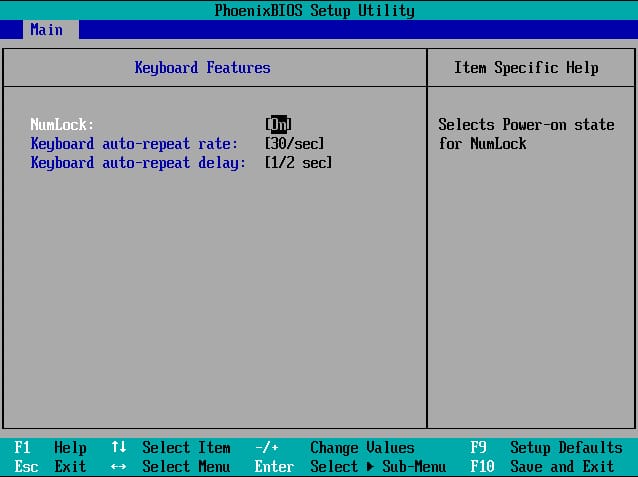
Sidoo kale akhri: (Also Read: )Sida loo saaro ama dib loogu dejiyo erayga sirta ah ee BIOS(How to Remove or Reset the BIOS Password)
Habka 5: Isticmaalka Script Login(Method 5: Using Login Script)
Waxaad isticmaali kartaa Logon Script si aad awood ugu yeelato ama u joojiso Num Lock ee nidaamkaaga inta lagu jiro bilawga haddii aad tahay maamulaha nidaamka.
1. Tag Notepad .
2. Waxaad ku qori kartaa kuwa(type) soo socda ama koobi kara oo dhejin kartaa kuwan soo socda:
set WshShell = CreateObject("WScript.Shell")
WshShell.SendKeys "{NUMLOCK}"

3. Ku kaydi faylka notepad sida numlock.vbs oo geli gal " Startup ".
4. Waxaad isticmaali kartaa mid ka mid ah faylalka soo socda si aad u dhigto faylka numlock.vbs :
a. Dariiqa qoraalka summada maxalliga ah:
- Riix Windows Key + R ka dibna ku qor %SystemRoot% oo ku dhufo Gelida.
- Hoosta Windows, u System32 > GroupPolicy > User > Scripts.
- Laba-guji "Logon."

b. Dariiqa script logon domain:
- Fur File Explorer(Open File Explorer) ka dibna u \Windows\SYSVOL\sysvol\DomainName.
- Under DomainName, laba-guji Qoraallada.(Scripts.)
5. Ku qor mmc sanduuqa wada hadalka Run oo ku dhufo OK.
6. Launch File oo guji Add/Remove Snap-in.

7. Guji ku dar(Add) sida hoos lagu sharaxay.
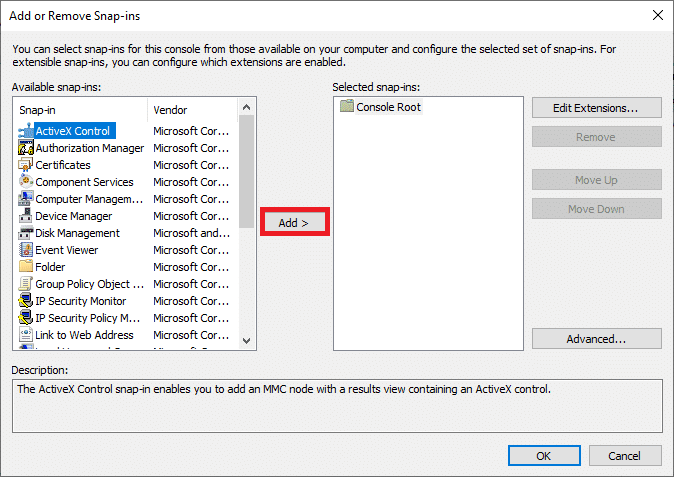
8. Daahfurka Siyaasadda Kooxda.(Group Policy.)
9. Guji GPO aad rabto adiga oo isticmaalaya ikhtiyaarka Browse .
10. Guji dhame. (Finish. )Guji ikhtiyaarka Xir(Close) oo ay ku xigto OK.
11. U gudub Habaynta Kumbuyuutarka(Computer Configuration ) ee Maamulka Siyaasadda Kooxda.( Group Policy Management.)
12. Tag Windows Settings ka dibna Scripts. Laba jeer ku dhufo qoraalka Logon
13. Guji ku dar. (Add. )Baadh oo dooro faylka numlock.vbs .
14. Guji Open oo laba jeer taabo OK degdegga.
Fiiro gaar ah:(Note:) Qoraalkani waxa uu u shaqeeyaa sida badhanka qufulka ee Num .(Num Lock)
Tani waxay u ekaan kartaa nidaam dheer, waxaana laga yaabaa inaad ku qanacsan tahay isticmaalka habka Diiwaangelinta(Registry) , laakiin habka qoraalka ayaa kaa caawin doona inaad ka hortagto xaaladaha.
Sida loo damiyo Num Lock on Windows 10 PC(How to Disable Num Lock on Windows 10 PC)
Haddii aad rabto in aad damiso Num Lock kombiyuutarkaaga, waxaad isticmaali kartaa mid ka mid ah hababka soo socda:
Habka 1: Isticmaalka regedit gudaha Diiwaanka(Method 1: Using regedit in Registry)
1. Fur sanduuqa wada hadalka Run(Run dialog) adiga oo wada riixaya Windows key + R oo ku qor regedit(regedit) oo ku dhufo Enter.

2. Guji OK oo mari dariiqa soo socda ee Tifaftiraha Diiwaanka :(Registry)
Computer\HKEY_USERS\.DEFAULT\Control Panel\Keyboard
3. U deji qiimaha Tusayaasha Keyboard-ka Initial (InitialKeyboardIndicators )0 si aad u damiso qufulka lambarka(Num) ee qalabkaaga.

Sidoo kale Akhri: (Also Read:) Hagaaji Nambarada Qorista Kiiboodhka Halkii Xarfaha(Fix Keyboard Typing Numbers Instead of Letters)
Habka 2: Isticmaalka Command PowerShell(Method 2: Using PowerShell Command)
1. Bilaw PowerShell(PowerShell) adiga oo aadaya liiska raadinta oo ku qor (search)Windows PowerShell. Kadibna ku dhufo Run as Administrator.
2. Ku qor amarka soo socda daaqaddaada PowerShell :
Set-ItemProperty -Path 'Registry::HKU\.DEFAULT\Control Panel\Keyboard' -Name "InitialKeyboardIndicators"
3. Ku dhufo furaha Gelida iyo (Enter)Windows 10 ayaa ku weydiin doona inaad geliso qiime.
4. Dhig qiimaha 0 si aad u damiso qufulka Num ee kombiyuutarka.

lagu taliyay:(Recommended:)
- Sida loo suurtageliyo Num Lock on Startup gudaha Windows 10(How to Enable Num Lock on Startup in Windows 10)
- Hagaaji khaladaadka martida loo yahay ee Windows Script on Startup Windows 10(Fix Windows Script Host Errors on Startup Windows 10)
- Hagaaji Bixinta Matoorka Aan Dhabta Ahayn Sababtoo ah Aaladda D3D oo Lumay(Fix Unreal Engine Exiting Due To D3D Device Being Lost)
- Sida loo hagaajiyo iCUE oo aan la ogaanin Aaladaha(How to Fix iCUE Not Detecting Devices)
Waxaan rajeyneynaa in maqaalkani uu waxtar lahaa oo aad awooday inaad karti u yeelato ama aad damiso Numbar Lock. (enable or disable Num Lock.)Haddii aad hayso wax su'aalo ah, nagula soo xiriir qaybta faallooyinka ee hoose.
Related posts
Sida loo suurtageliyo Num Lock on Startup gudaha Windows 10
Sida loo suurtageliyo ama loo joojiyo Emoji Panel gudaha Windows 10
Sida loo isticmaalo Fn Key Lock gudaha Windows 10
Daar ama dami Cortana Windows 10 Shaashada Qufulka
Daar ama dami furaha Qufulka Koofiyadaha gudaha Windows 10
Oggolow ama ka hortag aaladaha inay ku toosiyaan kombiyuutarka Windows 10
Sida loo beddelo iftiinka shaashadda gudaha Windows 10
Sida loo sahlo hagaha firfircoon ee Windows 10
Dami shaashadda qufulka gudaha Windows 10 [GUIDE]
Sida loo Beddelo Mawduuca, Shaashadda Qufulka iyo Warqadaha gudaha Windows 10
Daar ama dami Ogeysiinta App-ka ee Shaashada Qufulka gudaha Windows 10
Hagaaji Quful wareeg ah oo ka baxay Windows 10
Sida loo tirtiro qayb ka mid ah Volume ama Drive Partition gudaha Windows 10
Sida loo suurtageliyo ama loo joojiyo Cortana gudaha Windows 10
Sida loo damiyo Windows 10 Firewall
Ka qari walxaha laga soo galo kontoroolka gudaha Windows 10
4 siyaabood oo lagu joojin karo Cusbooneysiinta tooska ah ee Windows 10
Beddel Shaashada Qufulka Dejinta Wakhtiga ka baxa gudaha Windows 10
Sida loo sahlo ama loo joojiyo isticmaalka degdega ah ee Windows 10
3 siyaabood oo lagu kordhin karo VRAM-ka go'ay gudaha Windows 10
